15 atajos para iPhone indispensables en el día a día
¡Sé más productivo este año! Realiza tareas con mayor rapidez y automatiza tu móvil con estos 15 atajos para iPhone y iPad.
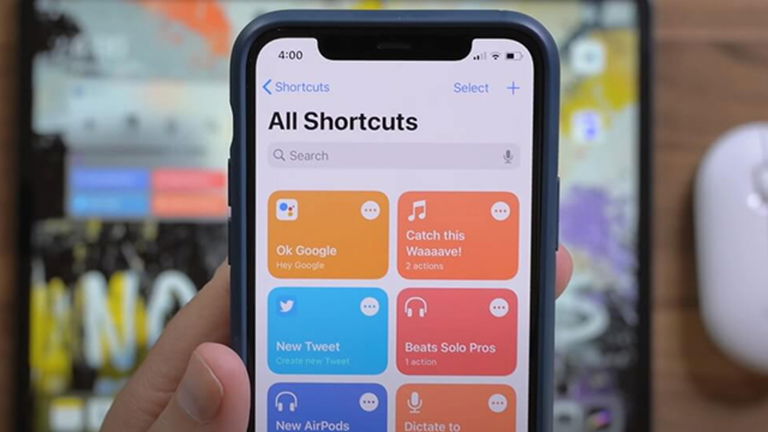
Si eres usuario Apple, es posible que quieras conocer estos útiles atajos para iPhone, todos ellos altamente recomendables en caso de que quieras. ¡Pruébalos todos!
La aplicación Atajos de iPhone fue incorporada en la versión del software mobile de Apple, iOS 12. Sin embargo, algunos usuarios desconocen todas las ventajas y beneficios que esta herramienta puede ofrecer. Así que si deseas crear accesos directos y ejecutar acciones en tu móvil iOS con mayor rapidez, presta atención.
Esta función no solo te ofrece enviar mensajes y realizar llamadas con tan solo pulsar un botón, sino que además es posible establecer órdenes a Siri y realizar la tarea directamente en tu iPhone. Si te interesa saber más al respecto, échale un vistazo a estos 15 atajos para iPhone indispensables en el día a día.
Aprende a crear los atajos para mandar mensajes y realizar llamadas
Antes de mostrar la lista de atajos para iPhone, es necesario que aprendas a crearlos por tu cuenta, esto te dará ventaja en caso de que desees configurarlos según tus gustos y estilo.
Crear atajo de enviar mensajes
¿Estás a punto de entrar a una reunión, clase magistral o conferencia? Envía un mensaje a tus contactos o familiares y evita ser interrumpido. Esto es lo que debes hacer:
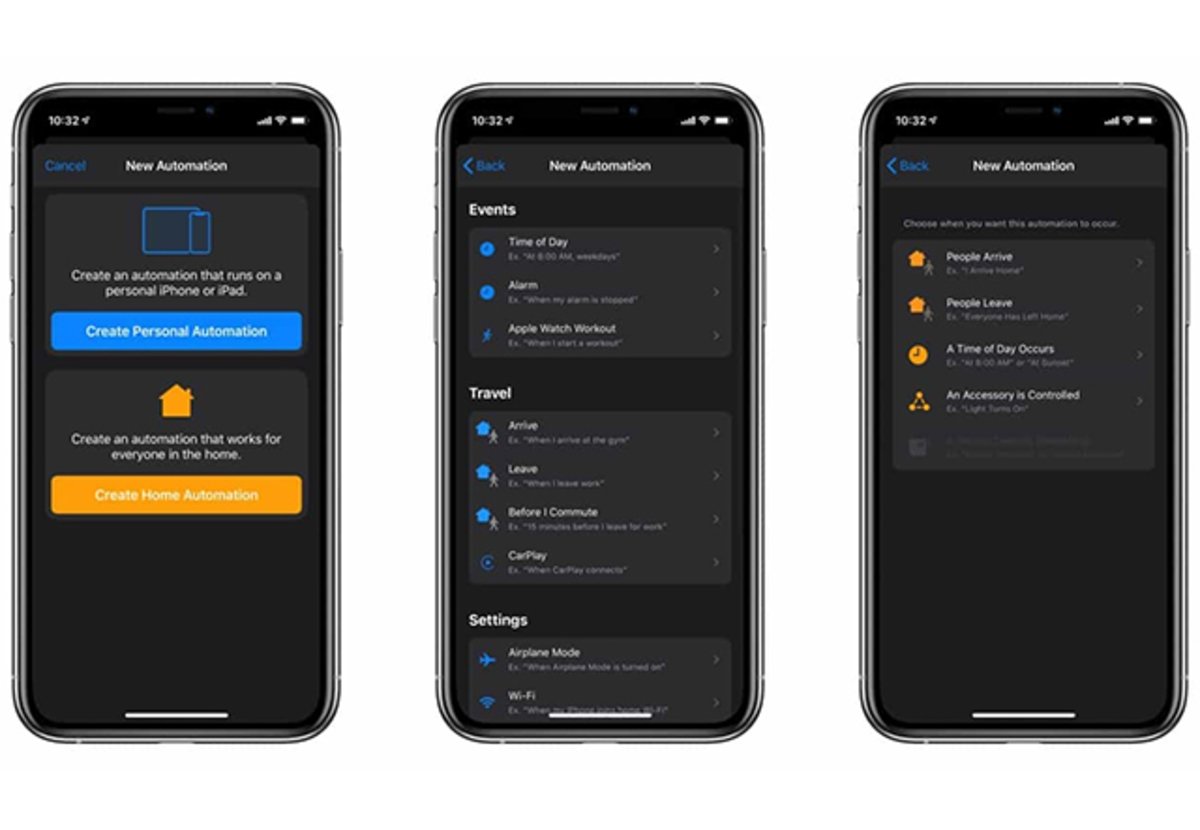
Así de fácil puedes crear atajos para enviar mensajes y realizar llamadas desde iPhone
- Entra en la aplicación Atajos de Apple, ya sea desde iPhone o iPad.
- En la parte superior derecha toca el icono (+) de "Crear atajo".
- Presiona en "Añadir acción". Es decir, asigna una tarea para ejecutar.
- En el buscador escribe la acción, ejemplo: Mensajes y clic en "Buscar".
- Aparecerán varias opciones. Selecciona "Enviar mensaje".
- Esta acción abrirá una ventana que permitirá añadir el mensaje y los destinarios.
- Pulsa en "Mensaje" y escribe los detalles. Ej. "Hola, ya voy camino a casa" o "Estoy entrando a clases" y luego "Ok".
- Pulsa en "Destinario" y selecciona los contactos y luego "Ok".
- Ahora en la parte de abajo da clic en "Mostrar más".
- Desactiva el botón de "Mostrar al ejecutar".
- Si deseas añadir otras acciones con este atajo pulsa el botón azul (+). De lo contrario presiona en "Siguiente".
- Coloca un nombre que defina el nuevo atajo. Ej. "Camino a casa" y luego pulsa "Ok".
- Ahora solo di las palabras mágicas "Oye Siri, camino a casa" y de manera automática se ejecutará el atajo, es decir, se enviará el mensaje a los destinarios.
Crear atajo para abrir el marcador y llamar directo
A veces con tanto ajetreo del día a día olvidas realizar llamadas importantes. Para ese tipo de situaciones puedes crear este simple atajo para ubicar un contacto y realizar una llamada de último minuto.
- Ve a la app Atajos de Apple.
- Pulsa en "Crear atajo > Añadir acción".
- Escribe "Llamar". Selecciona un contacto de tu agenda electrónica.
- Pulsa en "Siguiente" y coloca un nombre al atajo. Ej. "LLamar a esposa".
- Por último presiona "Ok" para guardar los cambios.
Los atajos para iPhone los podrás configurar como mejor te convenga y adaptarlo a tus necesidades diarias. Y si no te gusta perder tiempo, puedes explorar la galería de atajos dentro de la aplicación o instalar atajos de terceros «no fiables» en iOS y iPadOS.
15 Atajos de iOS 14 para iPhone y iPad más útiles del momento
Anteriormente te mostramos 7 atajos imprescindibles y poco conocidos que deberías usar si tienes iPhone... Afortunadamente, gracias a los widgets de iOS 14 los atajos siguen siendo una novedad. A continuación, puedes ver 15 atajos para iOS 14 muy útiles e indispensables para automatizar nuestros dispositivos.

Estos son los atajos para iPhone favoritos de los usuarios y que debes probar
Encender la linterna
Esto resulta ser muy útil, especialmente si el panorama se torna oscuro y necesitas que la linterna se encienda de inmediato. ¡Lumos! Y tu móvil se iluminará tal cual como ocurre con la varita de Harry Potter.
Abrir Playlist de Spotify
Si te encanta disfrutar de tu música favorita y en cualquier momento, crea el atajo perfecto en tu iPhone con una lista de reproducción y que la melodía te acompañe a cualquier lugar.
Convertir un vídeo en GIF
Si te gusta interactuar con tus amistades a través del chat y eres amante de los memes y GIFS, seguramente en más de una ocasión habrás querido convertir tus propios vídeos en GIFS animados y este atajo te podrá ayudar en cuestión de segundos.
Encender el Apple TV
Con Apple TV podrás escuchar tus podcast favoritos, música e incluso ver película y series de tu plataforma streaming, ya sea Netflix, HBO GO, Disney+. Y gracias a este atajo podrás encender el dispositivo desde cualquier espacio de tu hogar.
Acortar URL
Un buen acortador siempre es indispensable para darle un toque profesional a tu página, compartir enlaces por redes sociales o ahorrar caracteres. Así que si te preocupan las URL extensas, este atajo para iPhone es ideal para ti.
Leer en voz alta un texto
Si vas conduciendo tu coche y recibes un mensaje de emergencia, lo primero es tu seguridad. Con este atajo para iPhone es posible ordenar a Siri que lea textos por ti sin despegar la mirada del volante.
Guardar un vídeo de Safari
Con este atajo serás capaz de descargar y guardar cualquier contenido desde el reproductor de medios Safari, armar tu propia carpeta y tenerlos disponibles a cualquier hora.
Buscar gasolineras cercanas
¿El consumo de gasolina de tu coche ya casi llega al límite? Ubica las gasolineras más cercanas y busca solución de inmediato con este atajo.
Encender y apagar el WiFi
Si vas camino a casa y necesitas ahorrar energía, apaga el WiFi a través de un comando de voz y al llegar a casa enciéndelo nuevamente sin mover un solo dedo.
Crear PDF
Este funcional atajo convertirá tus archivos en un documento con formato PDF, puede ser de gran ayuda para estudiantes o trabajadores de oficina. Almacena tus documentos con formato PDF en una carpeta especial de tu iPhone sin necesidad de utilizar convertidores externos.
Marcos de Apple
Esta función le otorga un marco especial a tus fotografías o imágenes, haciendo que se vean visualmente atractivas y listas para subir a tus redes sociales favoritas.
Dictar notas
Si no tienes a la mano tu libreta de apuntes y se te ha ocurrido una genial idea, no lo dejes para después. Este atajo te podrá ayudar a tomar apuntes de todas tus ideas en cualquier momento a través de tu voz.
Buscador de música
¿Conoces Shazam? Shazam es una app increíble que identifica de inmediato cualquier música. Activa este comando y el atajo ubicará la canción de cualquier plataforma musical y dará opciones de reproducción o descarga.
Descargar vídeos de YouTube
Seamos sinceros, YouTube sigue siendo la página web favorita por usuarios para ver y escuchar vídeos de diversas temáticas. Si deseas descargar vídeos de YouTube de manera instantánea, este atajo para iPhone es perfecto para ti.
Collages de Fotos
¿A quién no le gustaría publicar las fotografías de un evento familiar o del último viaje al mismo tiempo? Gracias a los collages podrás resumir varias fotos en una, y compartir tus momentos felices con tus seres queridos. Únicamente deberás seleccionar algunas fotos y responder si deseas combinarlas en cuadrícula, en vertical u horizontal.
Como verás, es muy fácil automatizar nuestros dispositivos y realizar tareas con ayuda de estos 15 atajos perfectos para iPhone e indispensables en el día a día.
Si te ha gustado este artículo y te encanta todo lo que tenga que ver con el ecosistema de Apple, no dudes en aprender a cómo ampliar el almacenamiento iCloud de Apple One o cómo usar Apple CarPlay de forma inalámbrica sin cables.